Uzak Masaüstü'ne bağlanırken oturum açma girişimi başarısız oldu hatası
Geçmişte, Uzak Masaüstü bağlantısını etkinleştirmenin veya devre dışı(enable or disable the Remote Desktop connection) bırakmanın ve bağlantı sık sık kesildiğinde sorunu gidermenin yolunu size anlatmıştık . Windows 11/10 /10'da bu Uzak Masaüstü(Remote Desktop) özelliğini kullanırken, Oturum açma girişimi başarısız(The logon attempt failed ) hatasıyla karşılaşılabilir . Windows 7 gibi başka bir sürümü kullanarak sistemi uzaktan bağladığınızda, mükemmel çalışabilir, ancak Windows 11/10/8.1 ile bu hatayı alabilir.
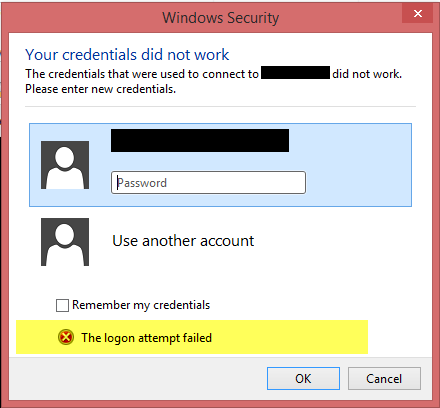
Bu aksaklığı gidermek için önce Windows Güvenlik Duvarı'nın(Windows Firewall) kapalı olmasını sağladık. Ayrıca Uzak Masaüstü Modern Uygulamasını(Remote Desktop Modern App) kullanmayı denedik , ancak bu durumda hiçbir fark yaratmadı. Bir Technet(Technet) iş parçacığında bahsedilen bu çözüm(This solution) , bu sorunu çözebilecek bir yöntem önerir.
Uzak Bağlantılar(Remote Connections) için oturum açma girişimi başarısız oldu
1. Windows Key + R kombinasyonuna basın , Çalıştır(Run) iletişim kutusuna Firewall.cpl yazın ve (Firewall.cpl)Windows Güvenlik Duvarını(Windows Firewall) açmak için Enter tuşuna(Enter) basın .

2. Yukarıda gösterilen pencerede, Windows Güvenlik Duvarı üzerinden bir uygulamaya veya özelliğe izin ver seçeneğine(Allow an app or feature through Windows Firewall) tıklayın , aşağıda gösterilen pencereyi göreceksiniz. Önce Ayarları değiştir'i tıklayın(Click Change) , ardından İzin verilen uygulamalar ve özellikler bölümünde, (Allowed)Uzak Masaüstü(Remote Desktop) uygulamasını aramak için listeyi aşağı kaydırın ve karşısına bir onay işareti koyun. Tamam'ı tıklayın(Click OK) .
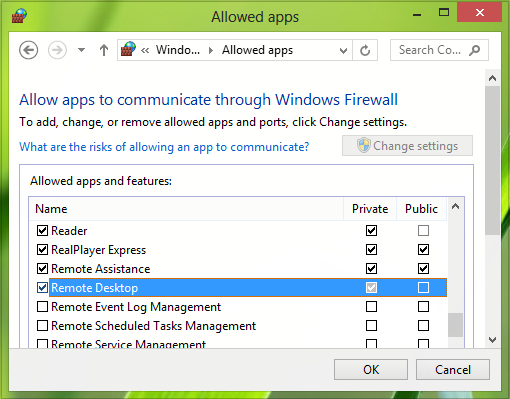
Makineyi yeniden başlatın; sorununuz çözülmeli. Ancak, bilgisayarınız bir etki alanının parçasıysa, varsayılan olarak uzak bir bilgisayara bağlandığınızda kimlik bilgilerinizi kaydetmenize yine de izin verilmez. İşte bu sorundan nasıl kurtulabileceğiniz:
3. Devam edin, Windows Key + R kombinasyonuna basın , Çalıştır(Run) iletişim kutusuna put gpedit.msc yazın ve (gpedit.msc)Yerel Grup İlkesi Düzenleyicisini(Local Group Policy Editor) açmak için Enter'a(Enter) basın .

4. Sol bölmede buraya gidin:
Computer Configuration -> Administrative Templates -> System -> Credentials Delegation
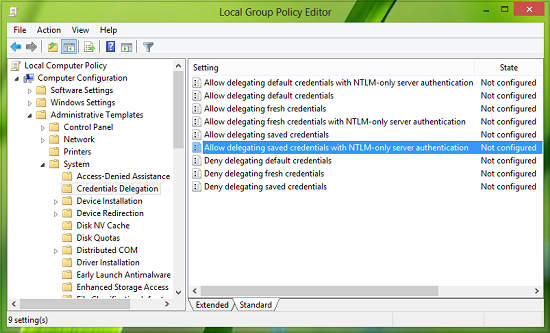
5. Şimdi bu konumun sağ bölmesinde, yalnızca NTLM sunucu kimlik doğrulaması ile kaydedilmiş kimlik bilgilerinin delegasyonuna izin ver(Allow delegating saved credentials with NTLM-only server authentication) ilke ayarını arayın ve üzerine çift tıklayın. Etkin'i(Enabled) seçin ve aşağıdaki pencerede Göster'e basın :(Show)
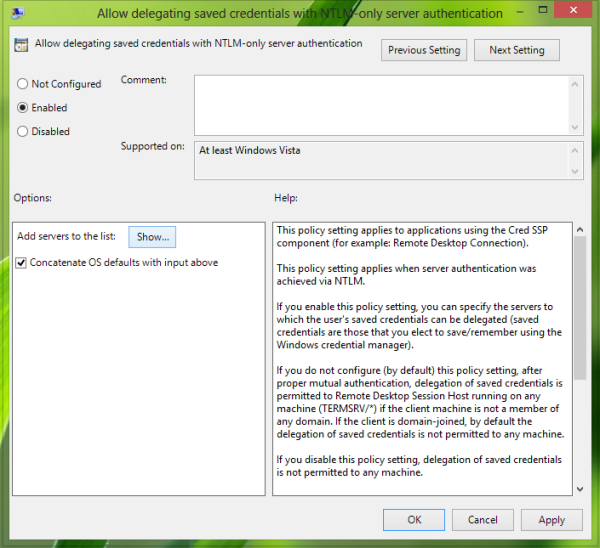
6. Son olarak, İçeriği Göster(Show Contents) penceresinde, TERMSRV'den sonra bilgisayar adınızı değiştirmeniz gereken TERMSRV\Computer Name olarak Değeri (Value)TERMSRV\ .
Tamam'ı(OK) tıklayın ; Uygula(Apply) ; tamam(OK) . Grup İlkesi Düzenleyicisini(Group Policy Editor) kapatın .
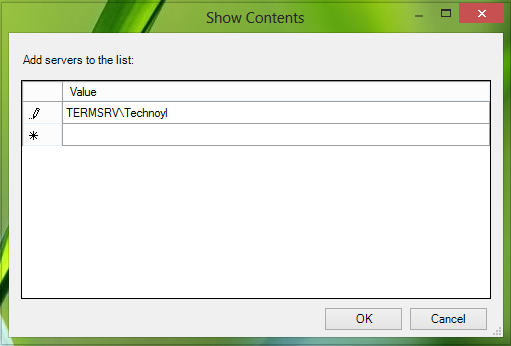
Şimdiye kadar, sorunu düzeltmeyi bitirdik. Şimdi tek yapmanız gereken makineyi yeniden başlatmak; sorununuz çözülmeli.
Bu yardımcı olur umarım.(Hope this helps.)
GÜNCELLEME(UPDATE) : Dakota North yorumlara ekler – TERMSRV/*.* doğru sözdizimidir ve tüm sunuculara izin verir.
İlgili okuma(Related read) : Kimlik bilgileriniz Uzak Masaüstü'nde çalışmadı(Your credentials did not work in Remote Desktop) .
Related posts
Remote Desktop tab RDWEB'de Edge browser'den Windows 10'de eksik
Fix Remote Desktop connection Windows 10'da Sorunlar ve Hatalar
Remote Desktop Connections sayısını Windows 11/10'de arttırın
Windows Key Remote Desktop session'ten geçtikten sonra sıkışmış
Paste'i Remote Desktop Session'de Windows 10'te kopyalayamıyor
RPC server Fix Windows 10 kullanılamaz hatadır
uzaktan oturum için Remote Desktop Services aracılığıyla oturum açmanız gerekir
Windows 10'da Uzak Masaüstü uygulaması nasıl kullanılır?
Windows 10'da Fix Remote Desktop Error Code 0x204
RDP connection authentication error; Function desteklenmez talep
Command Prompt or PowerShell kullanarak Remote Desktop etkinleştirme
Etkinleştirme ve Windows 10 içinde Use Remote Desktop Connection nasıl
Best ücretsiz Remote Desktop software Windows 10 için
Uzak Masaüstü, Windows 11/10'teki uzak bilgisayara bağlanamıyor
Remote Desktop Services Windows 10'te High CPU'ya neden olur
Connect Android Windows 10 - Microsoft Remote Desktop kullanarak
Windows 10 için Best Free Remote Desktop Software
Remote Desktop çalışmıyor veya Windows 10'de bağlanmayacak
Create Remote Desktop Connection shortcut Windows 11/10'te
Windows 10'da (veya Windows 7) Uzak Masaüstü nasıl etkinleştirilir
